Apple đã thiết kế AirTags và mạng lưới Tìm (Find My) để giúp người dùng theo dõi đồ vật cá nhân, đồng thời ngăn chặn việc theo dõi không mong muốn. Để tăng cường bảo vệ người dùng khỏi việc bị theo dõi mà không hay biết, Apple và Google đã cùng nhau tạo ra một tiêu chuẩn công nghiệp. Nhờ tiêu chuẩn này, người dùng (trên iPhone, iPad và Android) có thể nhận được thông báo nếu họ đang bị theo dõi bởi một thiết bị lạ. Đây chính là thông báo theo dõi trên iPhone – một tính năng bảo mật quan trọng giúp bảo vệ quyền riêng tư và sự an toàn của bạn.
 MacBook Pro, iPad và iPhone minh họa hệ sinh thái Apple với tính năng bảo mật theo dõi.
MacBook Pro, iPad và iPhone minh họa hệ sinh thái Apple với tính năng bảo mật theo dõi.
Nếu bạn cảm thấy an toàn của mình đang bị đe dọa, hãy liên hệ với cơ quan thực thi pháp luật tại địa phương. Nếu thiết bị là sản phẩm của Apple, cơ quan pháp luật có thể làm việc với Apple để yêu cầu thông tin liên quan đến thiết bị. Bạn có thể cần cung cấp AirTag, AirPods hoặc phụ kiện mạng Tìm (Find My), cùng với số serial của thiết bị.
Thông báo theo dõi không mong muốn hoạt động như thế nào?
Khả năng nhận được các cảnh báo theo dõi không mong muốn phụ thuộc vào hệ điều hành của thiết bị bạn đang sử dụng:
- Đối với AirTags và các phụ kiện Find My khác: Tính năng này có sẵn trên iPhone hoặc iPad chạy iOS 14.5, iPadOS 14.5 hoặc các phiên bản mới hơn.
- Đối với các thiết bị theo dõi Bluetooth không xác định: Các thiết bị tương thích với tiêu chuẩn công nghiệp “Detecting Unwanted Location Trackers” (Phát hiện thiết bị theo dõi vị trí không mong muốn) có sẵn trên iPhone chạy iOS 17.5 trở lên.
- Đối với thiết bị Android: Google cung cấp tính năng phát hiện theo dõi không mong muốn trên các thiết bị chạy Android 6.0 trở lên. Người dùng các phiên bản hệ điều hành cũ hơn có thể cập nhật hoặc sử dụng ứng dụng Tracker Detect của Apple từ Google Play Store.
Kích hoạt Thông báo theo dõi không mong muốn trên iPhone/iPad
Để nhận được các cảnh báo theo dõi không mong muốn trên iPhone hoặc iPad chạy iOS 14.5, iPadOS 14.5 trở lên, bạn cần đảm bảo các cài đặt sau:
- Dịch vụ định vị (Location Services): Truy cập Cài đặt (Settings) > Quyền riêng tư & Bảo mật (Privacy & Security) > Dịch vụ định vị (Location Services) và bật tính năng này.
- Tìm iPhone (Find My iPhone): Trong Cài đặt (Settings) > Quyền riêng tư & Bảo mật (Privacy & Security) > Dịch vụ định vị (Location Services) > Dịch vụ hệ thống (System Services), hãy bật Tìm iPhone (Find My iPhone).
- Bluetooth: Truy cập Cài đặt (Settings) > Bluetooth và bật Bluetooth.
- Thông báo theo dõi (Tracking Notifications): Đi tới Cài đặt (Settings) > Thông báo (Notifications), cuộn xuống Thông báo theo dõi (Tracking Notifications), sau đó bật Cho phép thông báo (Allow Notifications).
- Chế độ máy bay (Airplane Mode): Đảm bảo chế độ máy bay đã tắt. Nếu thiết bị của bạn ở chế độ máy bay, bạn sẽ không nhận được thông báo theo dõi.
Bạn cần làm gì khi nhận được cảnh báo theo dõi?
Nếu iPhone của bạn hiển thị thông báo theo dõi trên iPhone từ một thiết bị không mong muốn, hãy thực hiện các bước sau để tìm kiếm thiết bị đó:
- Chạm vào thông báo.
- Chạm vào “Tiếp tục” (Continue) và sau đó chạm vào “Phát âm thanh” (Play Sound). Nếu có sẵn, bạn có thể chạm vào “Tìm lân cận” (Find Nearby) để sử dụng tính năng Tìm chính xác (Precision Finding) giúp bạn định vị vật thể không xác định.
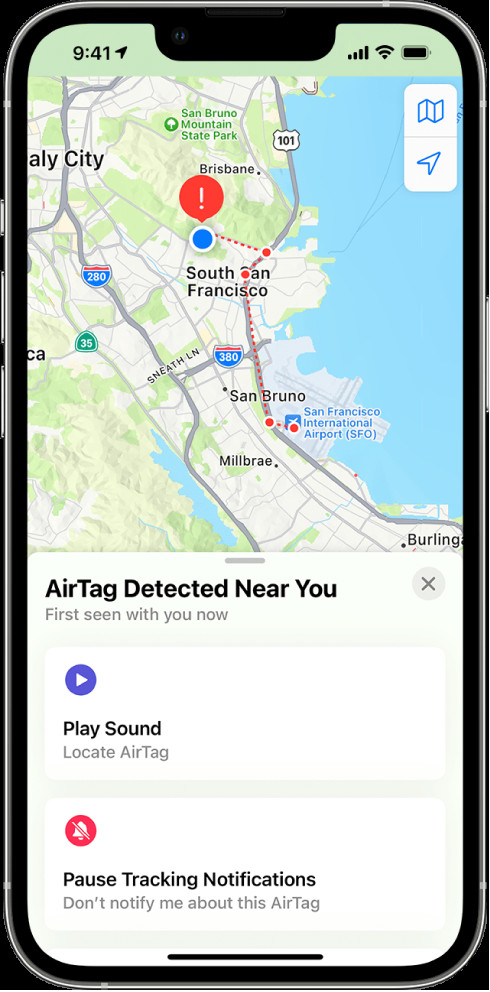 Màn hình iPhone hiển thị vị trí AirTag không mong muốn được phát hiện gần người dùng trong ứng dụng Bản đồ.
Màn hình iPhone hiển thị vị trí AirTag không mong muốn được phát hiện gần người dùng trong ứng dụng Bản đồ.
Nếu tùy chọn phát âm thanh không có hoặc bạn không thể định vị vật thể bằng Tìm chính xác, có thể thiết bị không còn ở gần bạn nữa. Nếu bạn vẫn tin rằng thiết bị đang ở cùng mình, hãy tìm kỹ trong đồ đạc cá nhân. Kiểm tra trên người hoặc bất cứ vật dụng nào bạn đang mang theo có thể chứa thiết bị. Nó có thể nằm trong một vật dụng bạn không kiểm tra thường xuyên, như túi áo khoác, ngăn ngoài của túi xách hoặc xe của bạn. Nếu bạn không thể tìm thấy thiết bị và cảm thấy an toàn của mình bị đe dọa, hãy đến một địa điểm công cộng an toàn và liên hệ với cơ quan thực thi pháp luật.
Xem lại thông tin cảnh báo theo dõi đã nhận trước đó
Nếu trước đó bạn đã nhận được thông báo theo dõi trên iPhone không mong muốn và muốn xem lại thông tin, hãy làm theo một trong các cách sau:
- Trên iPhone hoặc iPad: Mở ứng dụng Tìm (Find My) , sau đó chạm vào “Vật dụng” (Items), rồi chạm vào “Vật dụng được phát hiện cùng bạn” (Items Detected With You).
- Trên máy Mac: Mở ứng dụng Tìm (Find My) , nhấp vào “Vật dụng” (Items), sau đó nhấp vào “Vật dụng được phát hiện cùng bạn” (Items Detected With You).
Nếu tìm thấy AirTag, phụ kiện Find My hoặc thiết bị theo dõi Bluetooth tương thích
Khi bạn tìm thấy một thiết bị theo dõi không mong muốn, hãy làm theo các bước sau để lấy thông tin về nó:
- Giữ phần trên của iPhone gần thiết bị cho đến khi một thông báo xuất hiện.
- Chạm vào thông báo. Thao tác này sẽ mở một trang web cung cấp thông tin về thiết bị, bao gồm:
- Số serial hoặc ID thiết bị.
- Bốn chữ số cuối của số điện thoại hoặc địa chỉ email đã được ẩn danh của người đăng ký thiết bị. Điều này có thể giúp bạn xác định chủ sở hữu, nếu bạn quen biết họ.
- Nếu chủ sở hữu đã đánh dấu vật thể là bị mất, bạn có thể thấy một thông báo với thông tin về cách liên hệ với chủ sở hữu.
Xử lý khi nghi ngờ thiết bị đang được dùng để theo dõi bạn
QUAN TRỌNG: Trước khi thực hiện thay đổi, hãy cân nhắc những tác động tiềm ẩn đến sự an toàn và quyền riêng tư của bạn. Nếu bạn cảm thấy an toàn của mình đang bị đe dọa, hãy liên hệ với cơ quan thực thi pháp luật tại địa phương. Nếu thiết bị là sản phẩm của Apple, cơ quan pháp luật có thể làm việc với Apple để yêu cầu thông tin liên quan đến thiết bị. Bạn có thể cần cung cấp AirTag, AirPods hoặc phụ kiện mạng Tìm (Find My), cùng với số serial của thiết bị.
- Chụp ảnh màn hình thông tin về thiết bị và chủ sở hữu để lưu lại.
- Vô hiệu hóa thiết bị và ngăn chặn nó chia sẻ vị trí bằng cách chạm vào “Hướng dẫn vô hiệu hóa” (Instructions to Disable) và làm theo các bước trên màn hình.
- Nếu bạn cảm thấy an toàn của mình đang bị đe dọa, hãy liên hệ với cơ quan thực thi pháp luật tại địa phương. Nếu thiết bị là sản phẩm của Apple, cơ quan pháp luật có thể làm việc với Apple để yêu cầu thông tin liên quan đến thiết bị. Bạn có thể cần cung cấp AirTag, AirPods hoặc phụ kiện mạng Tìm (Find My), cùng với số serial của thiết bị.
Sau khi thiết bị được vô hiệu hóa, chủ sở hữu sẽ không còn nhận được các cập nhật về vị trí hiện tại của nó. Bạn cũng sẽ không còn nhận được bất kỳ thông báo theo dõi trên iPhone không mong muốn nào cho thiết bị này.
Kiểm tra AirTag hoặc phụ kiện Find My bằng thiết bị Android
Để biết thêm thông tin về cách kiểm tra thiết bị theo dõi không mong muốn trên thiết bị Android, hãy xem trang hỗ trợ Tìm thiết bị theo dõi không xác định của Google.
Điều gì xảy ra khi AirTag phát ra âm thanh?
Khi di chuyển, bất kỳ AirTag nào bị tách khỏi chủ sở hữu trong một khoảng thời gian nhất định sẽ phát ra âm thanh để thông báo cho những người ở gần. Nếu bạn tìm thấy một AirTag sau khi nghe thấy nó phát ra âm thanh, bạn có thể sử dụng bất kỳ thiết bị nào có công nghệ Giao tiếp trường gần (NFC), chẳng hạn như iPhone hoặc điện thoại Android, để xem chủ sở hữu có đánh dấu nó là bị mất hay không và giúp trả lại.
QUAN TRỌNG: Nếu bạn cảm thấy an toàn của mình bị đe dọa, bạn có thể liên hệ với cơ quan thực thi pháp luật tại địa phương, những người có thể làm việc với Apple để yêu cầu thông tin. Bạn có thể cần cung cấp AirTag hoặc số serial của nó.
Thiết bị được kết nối với Tài khoản Apple khác
Nếu bạn cố gắng thiết lập AirPods, AirTag hoặc một phụ kiện mạng Tìm (Find My) khác và thấy thông báo rằng thiết bị đã được ghép nối với một Tài khoản Apple khác, thì thiết bị hoặc vật phẩm đó cần được xóa khỏi Tài khoản Apple đó trước. Để tìm hiểu thêm về cách xóa hoặc hủy ghép nối vật phẩm hoặc thiết bị của bạn, hoặc để thiết lập nó với một Tài khoản Apple khác, hãy xem bài viết hỗ trợ của Apple: “Nếu một vật phẩm hoặc thiết bị được kết nối với một Tài khoản Apple khác”.
Kết luận
Thông báo theo dõi trên iPhone là một tính năng bảo mật then chốt do Apple và Google hợp tác phát triển, nhằm bảo vệ người dùng khỏi nguy cơ bị theo dõi không mong muốn. Việc hiểu rõ cách thức hoạt động, cách kích hoạt và các bước cần thực hiện khi nhận được cảnh báo sẽ giúp bạn chủ động bảo vệ quyền riêng tư và sự an toàn của bản thân. Hãy luôn cảnh giác, thường xuyên kiểm tra các cài đặt bảo mật trên thiết bị của mình, và đừng ngần ngại liên hệ với cơ quan chức năng khi cảm thấy an toàn bị đe dọa.
Tài liệu tham khảo
- Locate an AirTag or other item in Find My on Mac – Find My User Guide
- What to do if you get an alert that an AirTag, Find My network accessory, or set of AirPods is with you – Apple Support article
- Safety considerations
- Detecting Unwanted Location Trackers industry specification
- Google: Find Unknown Trackers support page
- Apple Support: If an item or device is connected to another Apple Account
- Legal Process Guidelines for inside the United States
- Legal Process Guidelines for outside the United States
